В этом руководстве я покажу тебе, как сохранить твою созданную векторную графику в формате масштабируемой векторной графики (SVG). Файлы SVG особенно подходят для использования в Интернете, так как они требуют мало места и могут быть масштабированы до любого размера без потери качества. Будь то логотип компании, иконка или рисунок – после того, как ты создал векторную графику в Inkscape, я научу тебя процессу сохранения, чтобы ты мог максимально эффективно использовать свои произведения в Интернете.
Основные выводы
- Файлы SVG обладают высокой масштабируемостью и малым объемом.
- Inkscape сохраняет векторные графики в формате SVG, который содержит специальные данные о слоях и направляющих.
- Существуют различные типы SVG: изначальный SVG Inkscape и оптимизированные SVG, которые лучше подходят для Интернета.
Пошаговая инструкция
Чтобы сохранить свою векторную графику в формате SVG, следуй этим шагам:
Сначала убедись, что твой дизайн завершен в Inkscape. Если это так, щелкни по файлу в верхнем меню.
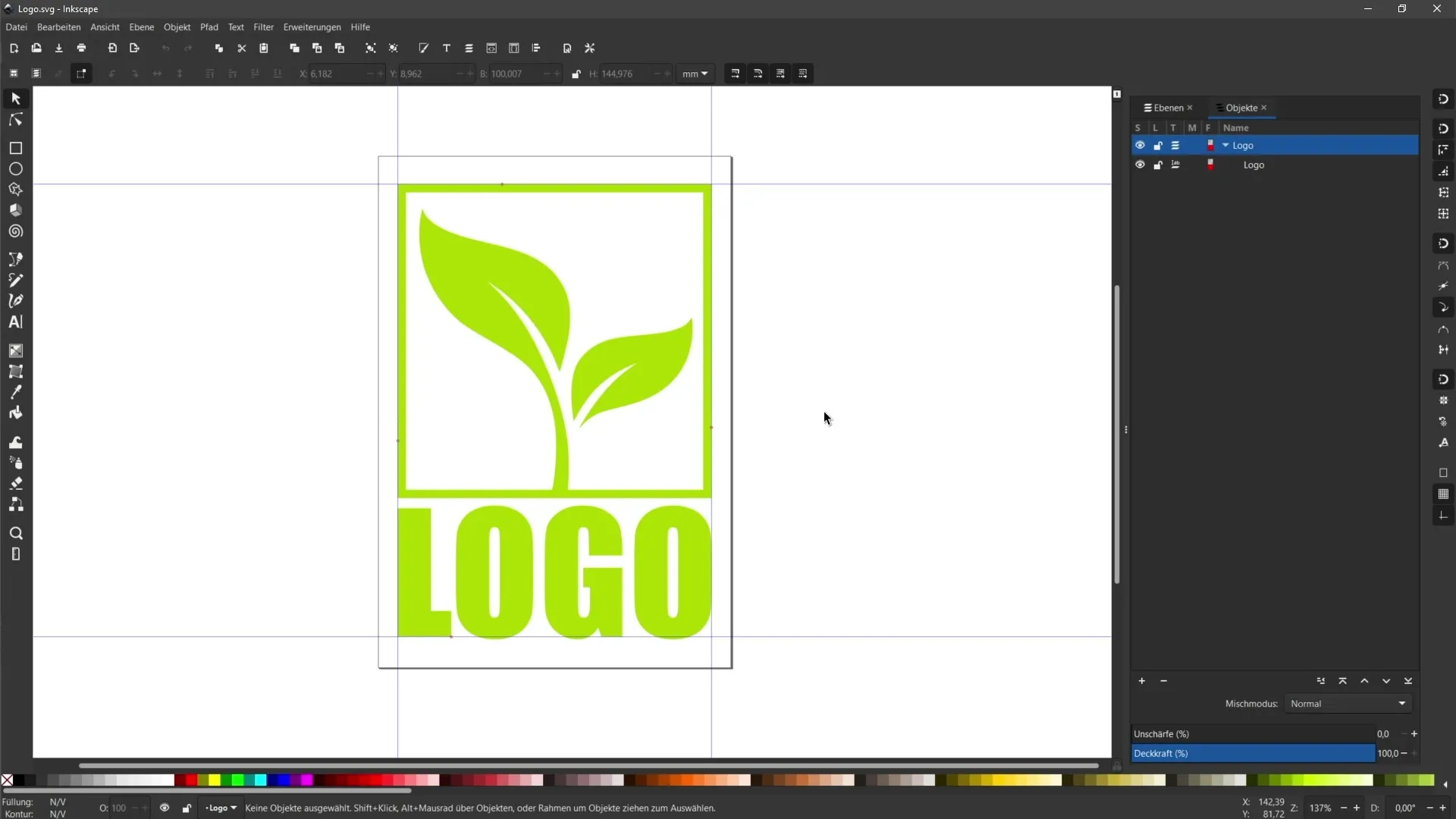
В выпадающем меню выбери опцию "Сохранить как". Это откроет новое окно, в котором ты сможешь выбрать место сохранения и тип файла.
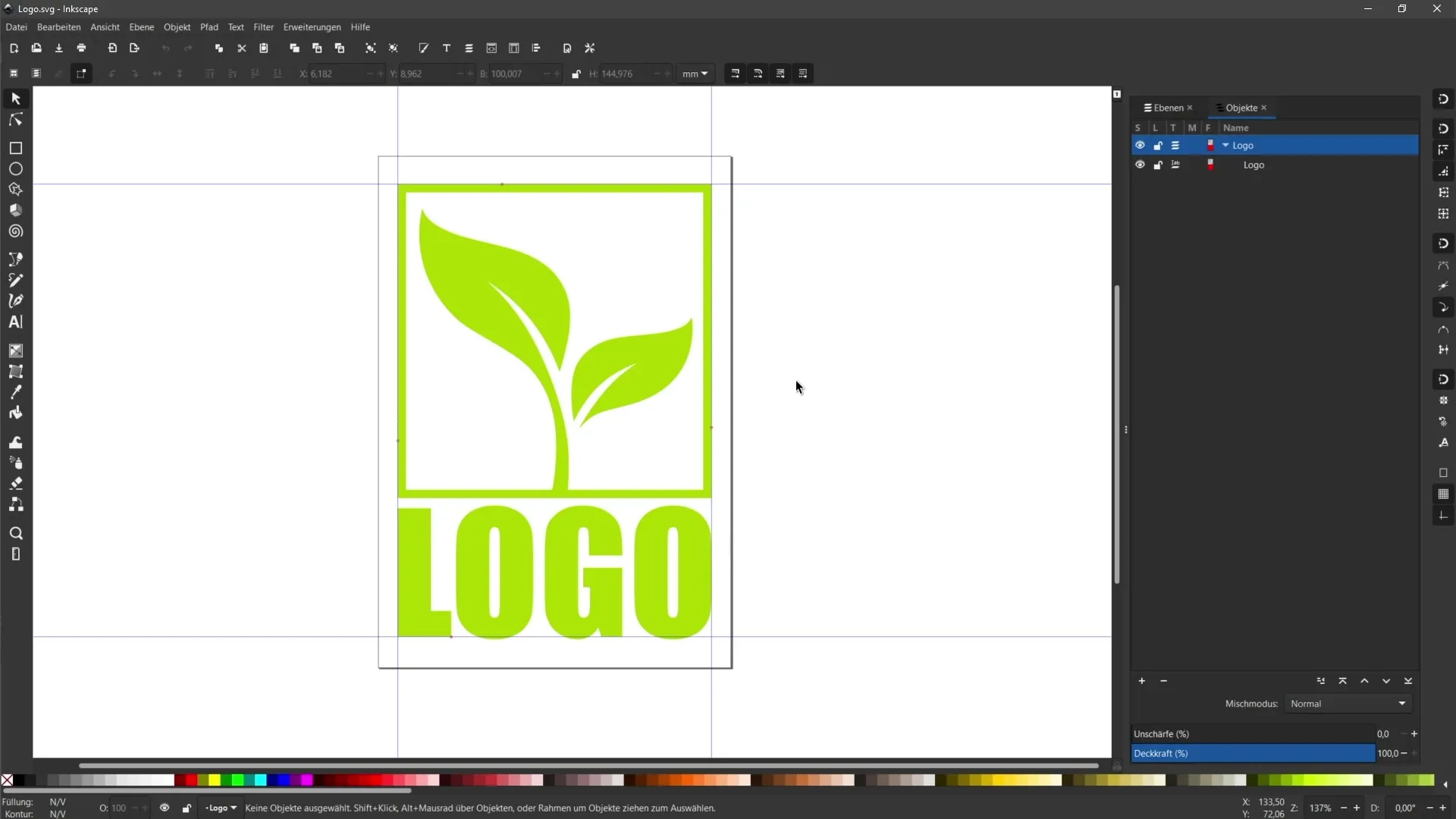
По умолчанию Inkscape сохраняет в своем собственном формате SVG, включающем данные о слоях и структуре твоего дизайна. Однако для веб-использования лучше использовать оптимизированный вариант. Найди место на своем жестком диске, куда ты хочешь сохранить файл.
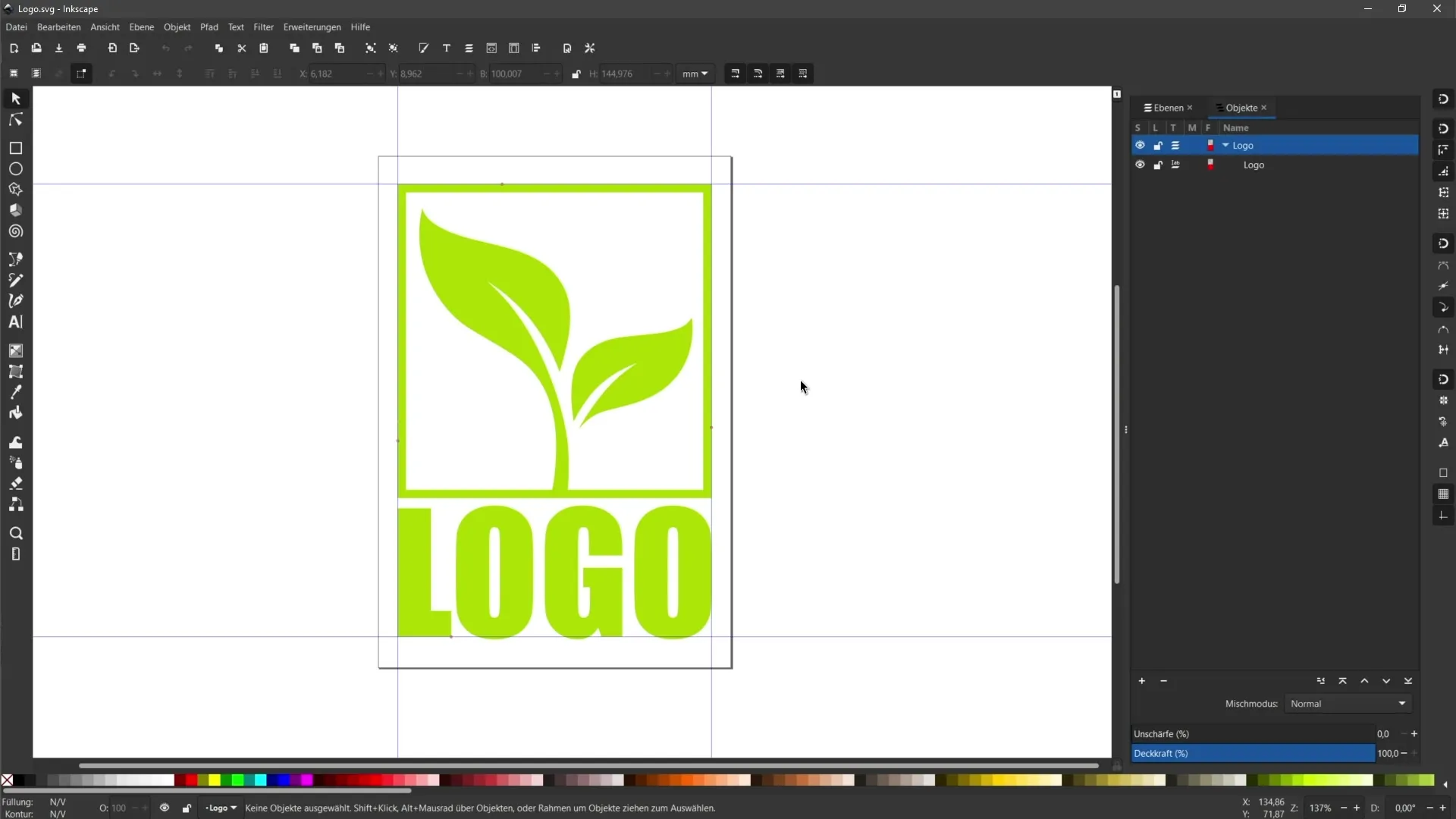
В выпадающем меню для типа файла выбери либо обычный SVG, либо оптимизированный SVG. Для первого опыта выбери обычный SVG.
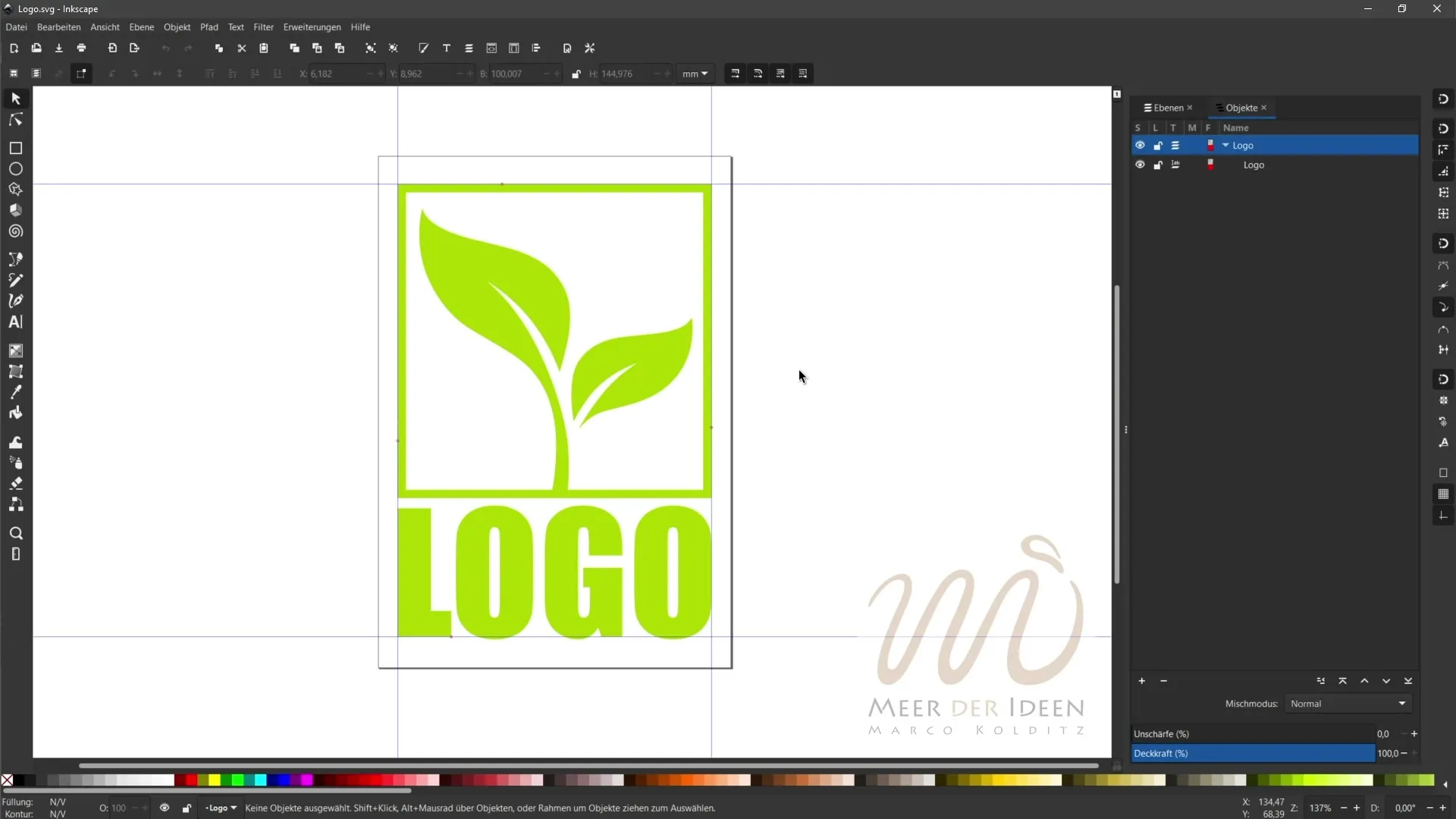
Дай файлу имя, например, Logo_normal, и подтверди сохранение. Теперь этот файл сохранен в формате обычного SVG.
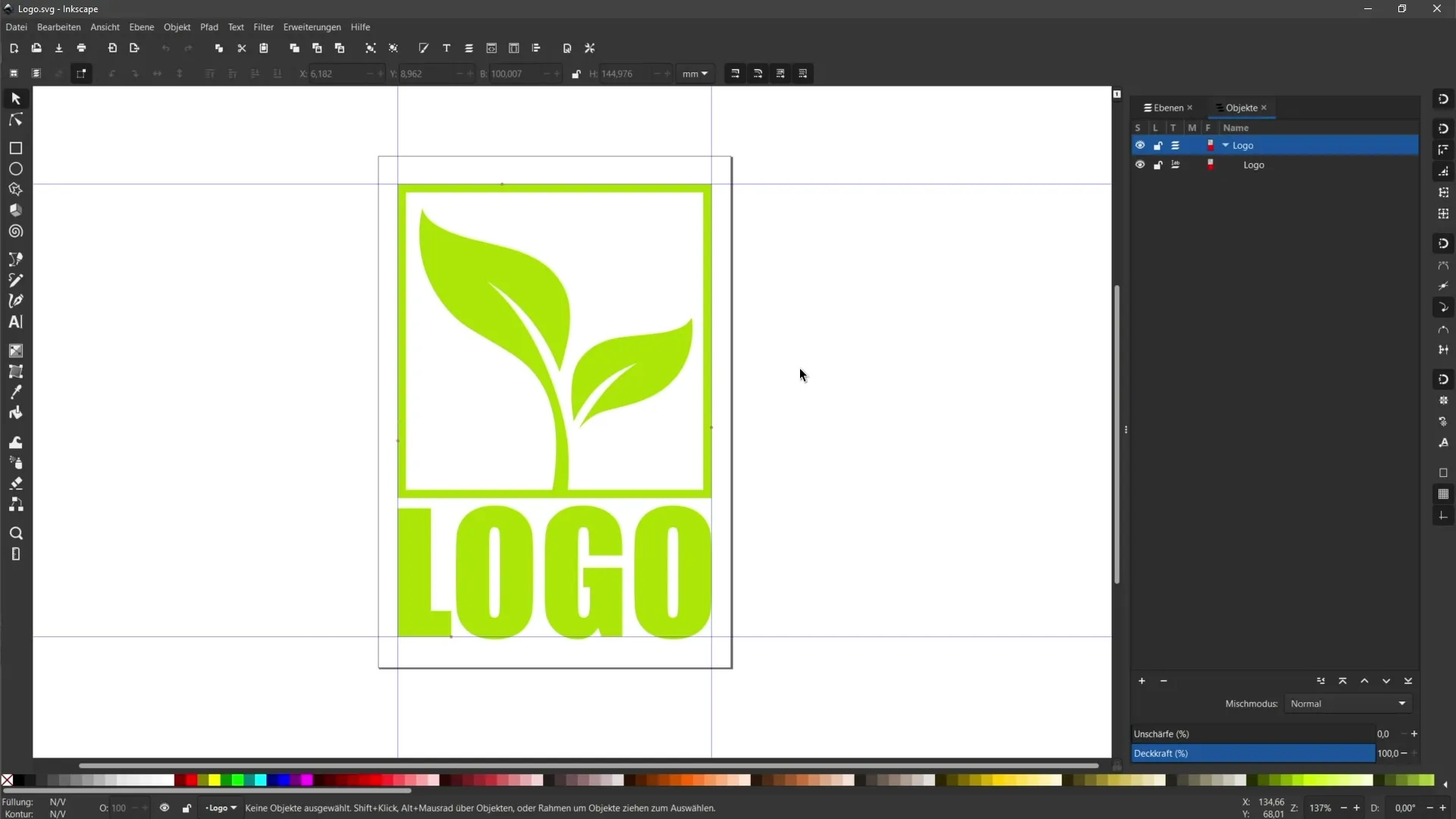
Ты заметишь, что этот файл обычно меньше, чем SVG Inkscape, который может быть примерно 11 КБ. Обычный SVG может быть всего 6 КБ, что уже требует значительно меньше места.
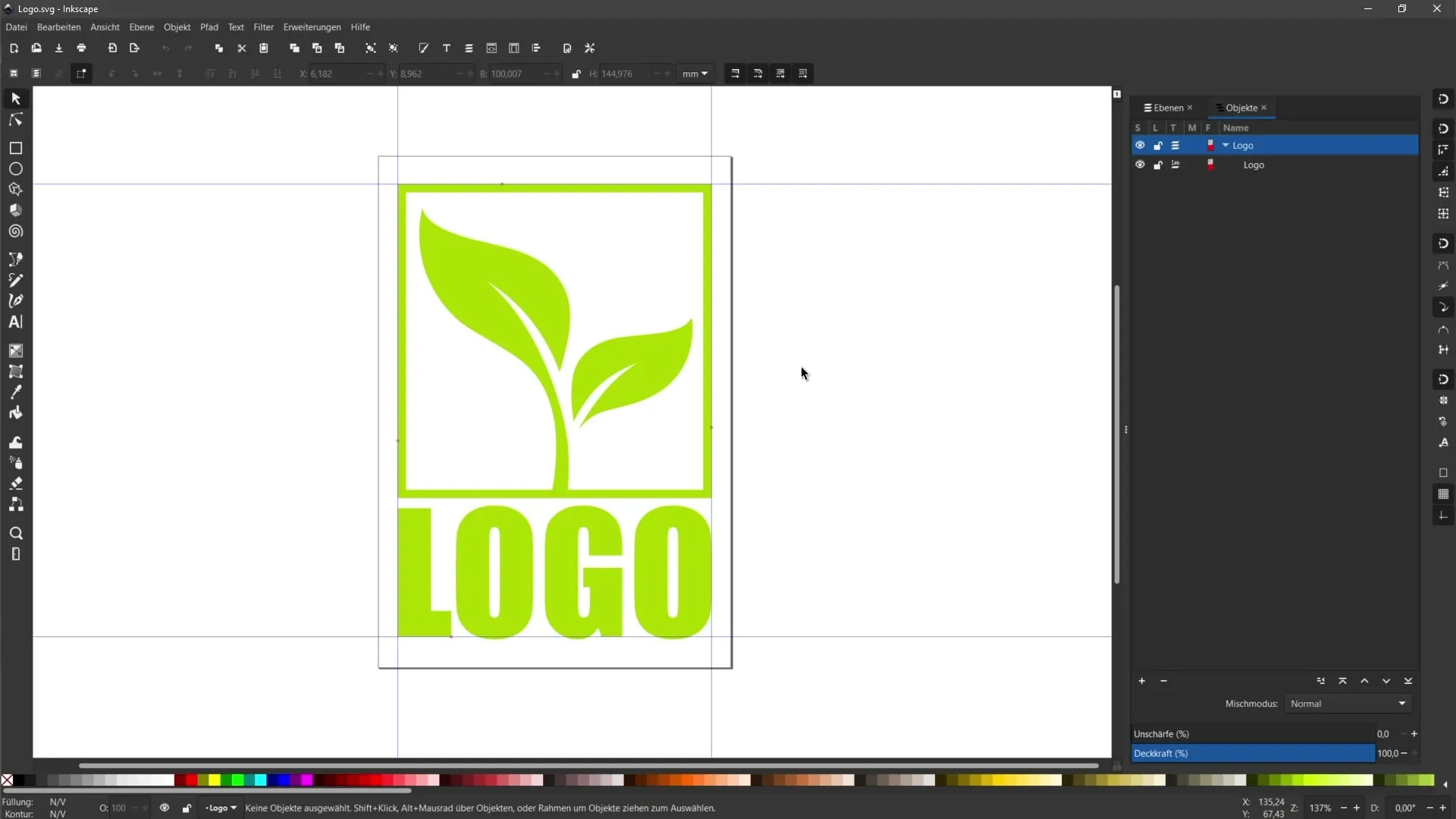
Повтори процесс, снова нажав на Файл, а затем на Сохранить как, но выбери на этот раз оптимизированный SVG.
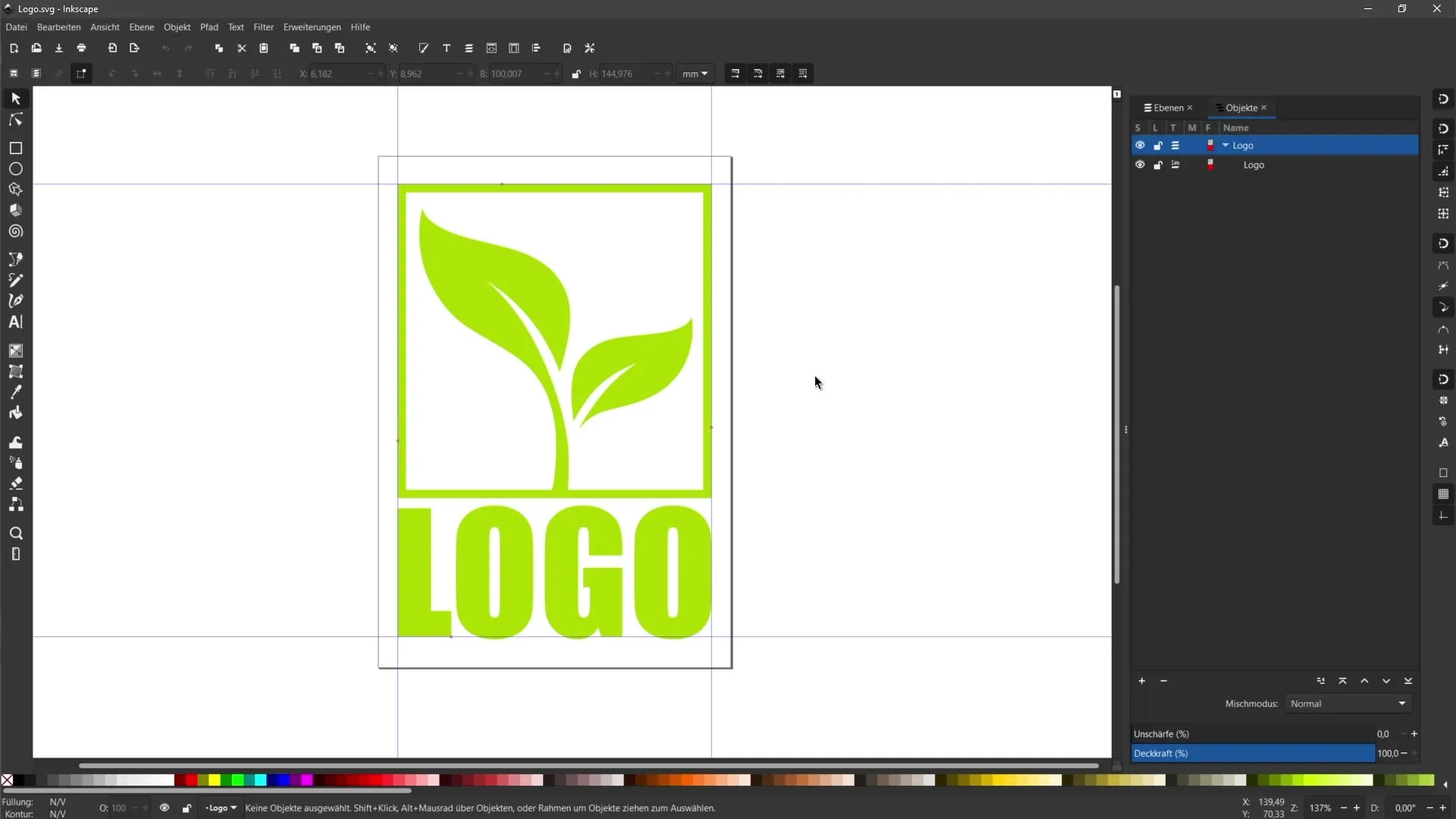
Дай файлу имя, например, Logo_optimiert, и сохранись. Тебя спросят о различных параметрах. Здесь ты можешь преобразовать CSS-атрибуты в XML-атрибуты и выбрать различные настройки оптимизации. Я рекомендую выбрать настройки, которые тебе больше нравятся.
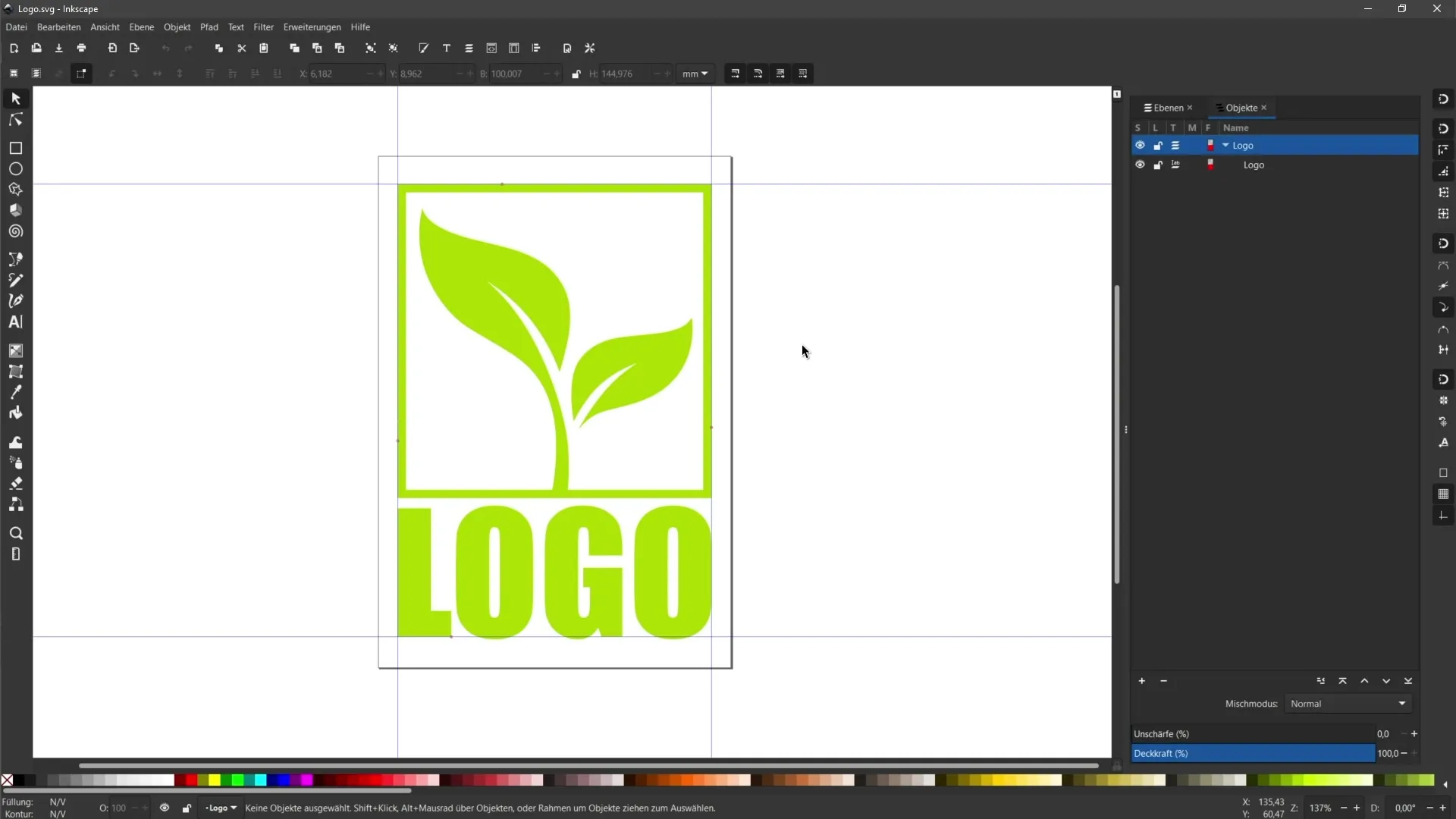
Подтверди свой выбор и посмотри на новый размер файла. Часто оптимизированный вариант будет всего 4 КБ. Это показывает, что с помощью этого метода файл был еще больше сжат.
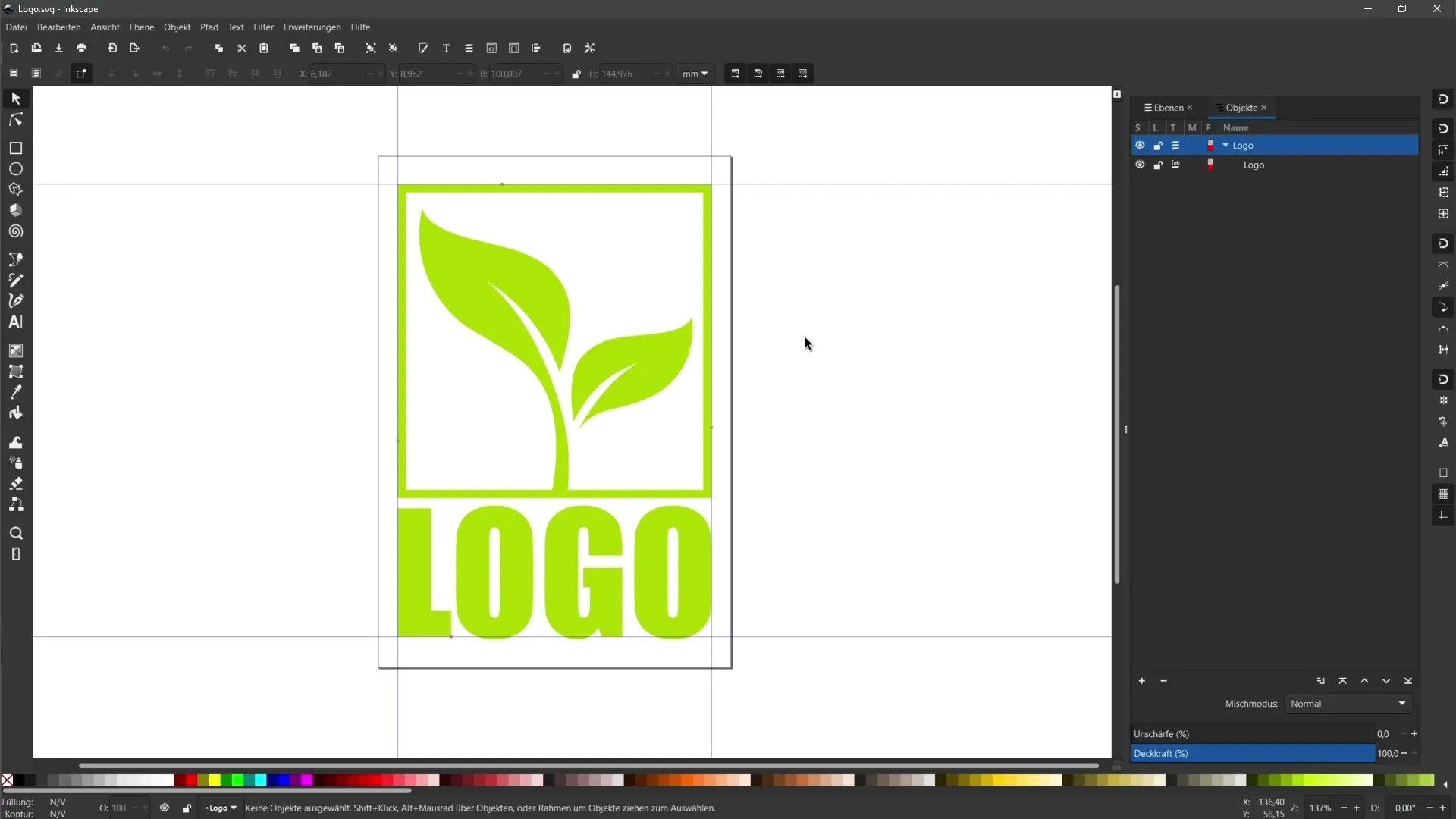
Если ты сейчас откроешь файлы в браузере, то заметишь, что обычный и оптимизированный SVG выглядят одинаково. Вставь URL файлов в адресную строку браузера, чтобы проверить результат.
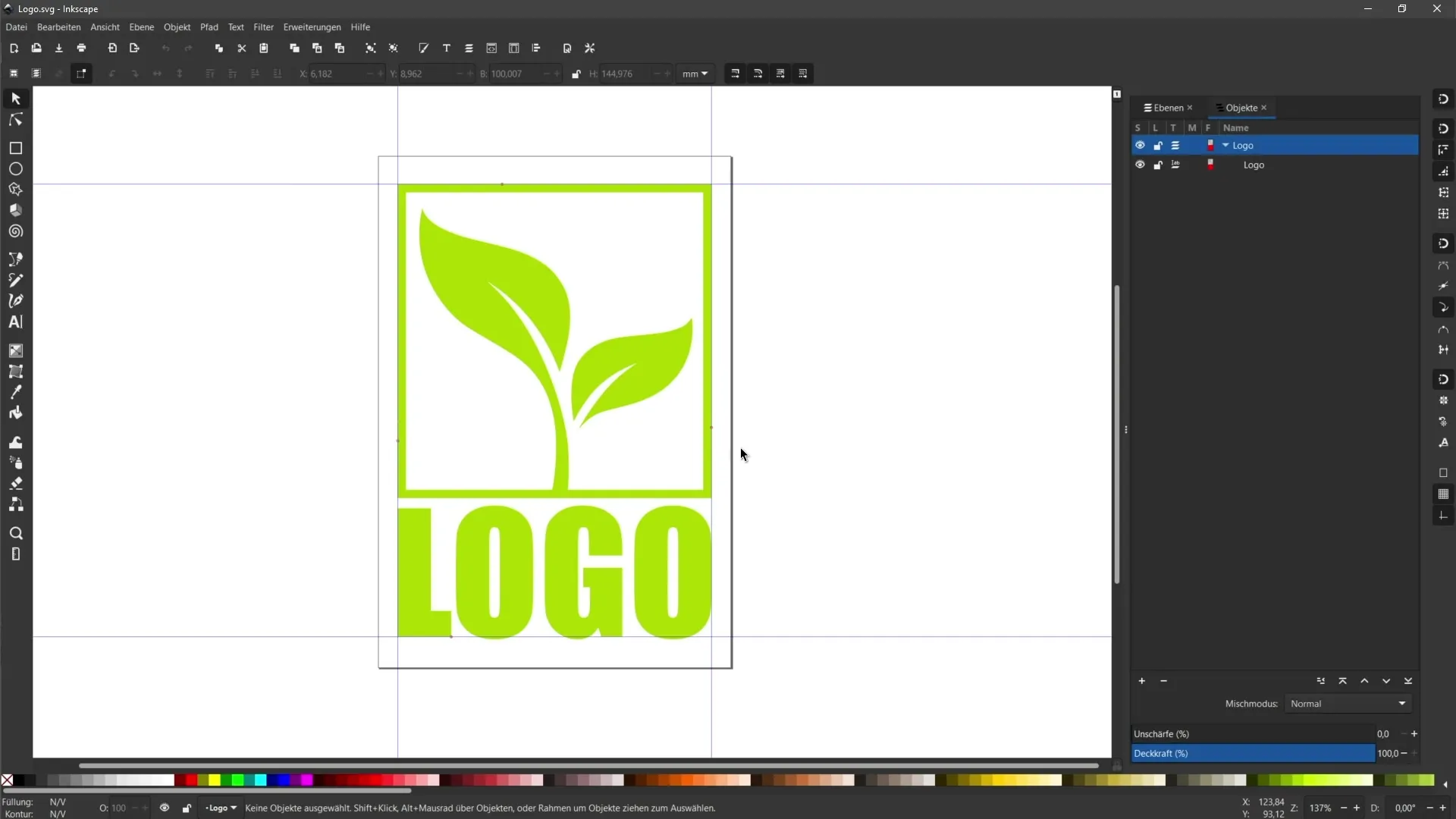
Для проверки масштабируемости ты можешь изменить уровень масштабирования браузера. Например, если увеличить до 50% или увеличить до 300%, то ты заметишь, что края остаются четкими на любом уровне масштаба.
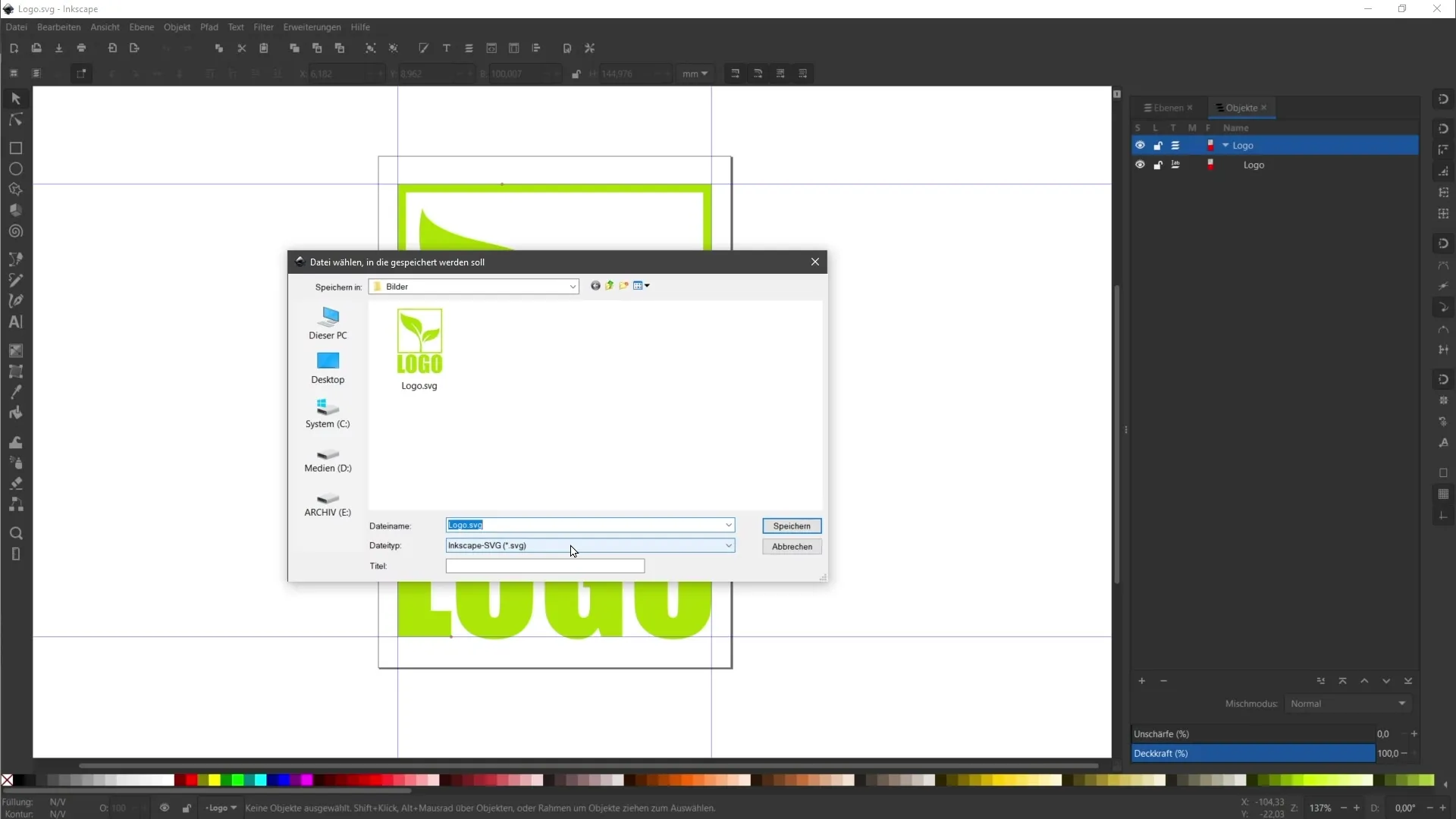
Эти свойства файлов SVG делают их подходящими для использования на веб-сайтах. Вы можете быть уверены, что ваш логотип будет четким и ясным на всех устройствах, независимо от того, насколько вы его увеличиваете.
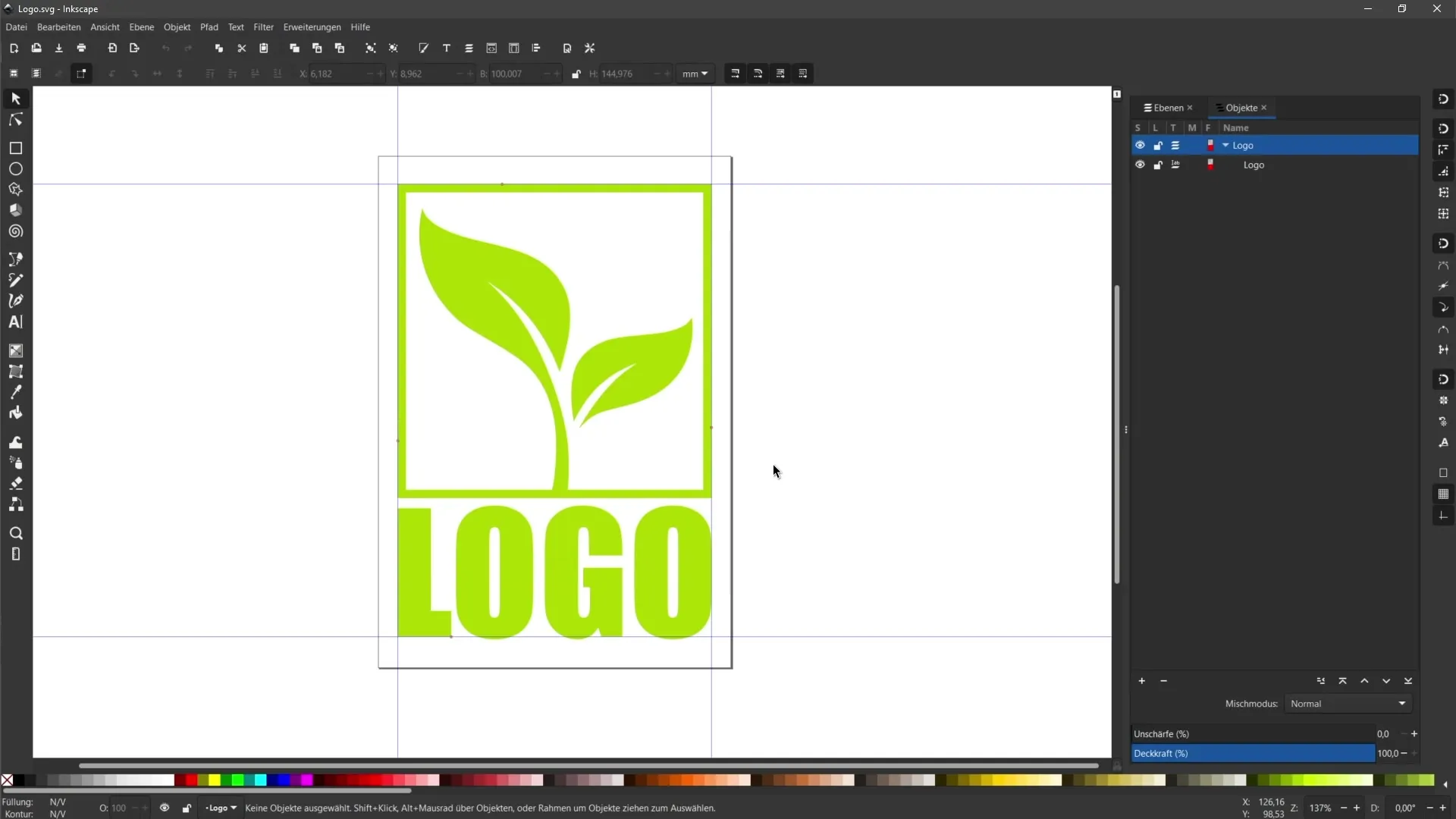
Используя формат SVG для ваших графических изображений, вы не только уменьшаете размер файла, но также обеспечиваете сохранение качества ваших дизайнов при любом разрешении.
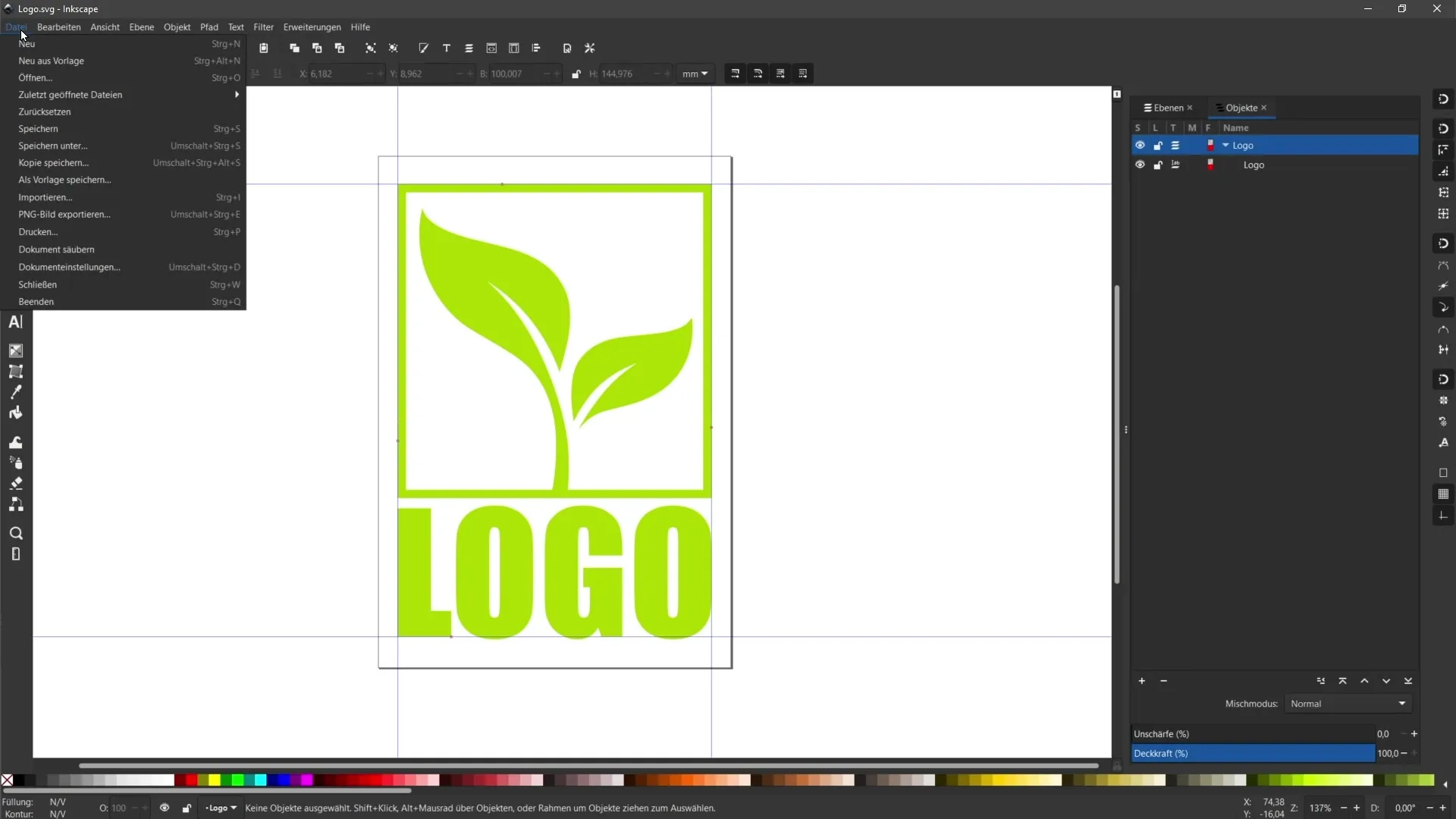
Резюме
В этом учебнике вы узнали, как сохранять свои векторные графические изображения в формате SVG. Это позволяет вам эффективно использовать ваши дизайны в Интернете и обеспечивает преимущества масштабируемости и небольшого размера файла.
Часто задаваемые вопросы
Как сохранить векторное изображение в формате SVG в Inkscape?Нажмите на "Файл", затем на "Сохранить как", выберите формат SVG и введите имя файла.
В чем разница между обычным SVG и оптимизированным SVG?Обычный SVG содержит больше информации о слоях, в то время как оптимизированный SVG сжат и очищен для веб-использования.
Как проверить масштабируемость моего файла SVG?Откройте файл SVG в браузере и измените масштаб, чтобы проверить качество при разных размерах.

